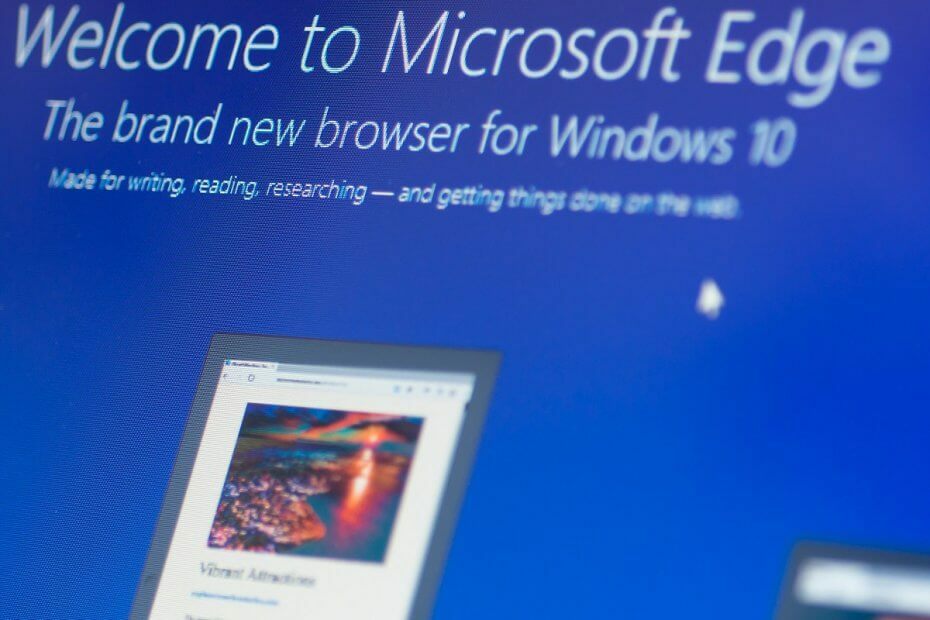אם אתה משתמש בחוסם פרסומות, חלק מסרטוני טוויטר לא יופעלו
- אם אתה משתמש ב-Chrome וסרטוני הטוויטר שלך לא פועלים, יכול להיות שזה בגלל דפדפן מיושן.
- בדרך כלל, עדכון לגרסה היציבה האחרונה של דפדפן עושה את העבודה אבל לא תמיד.
- אתה יכול לנסות דפדפן אחר במידת האפשר, כגון Firefox או Microsoft Edge אם הבעיה נמשכת.
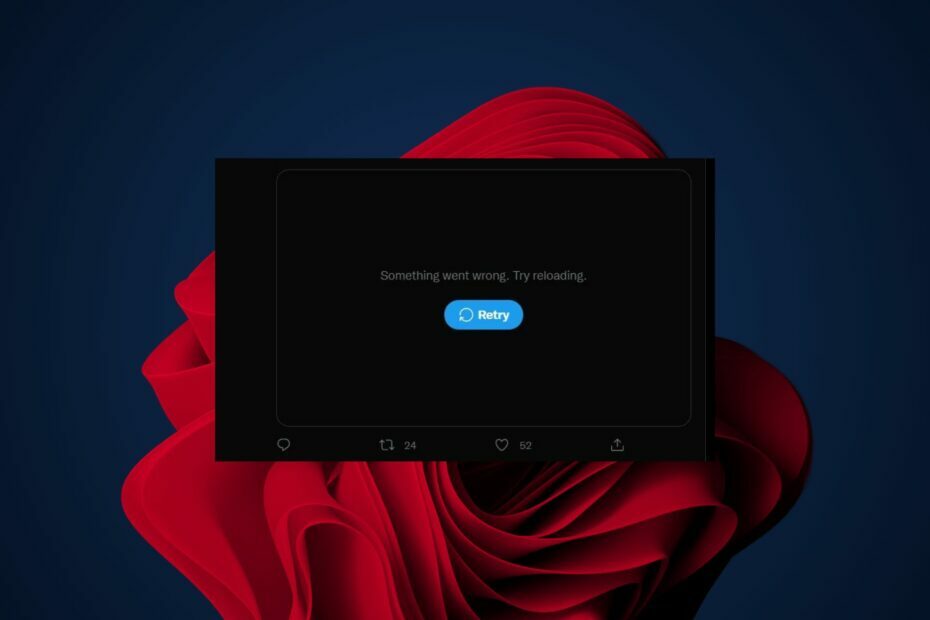
- העברה קלה: השתמש באסיסט האופרה כדי להעביר נתונים יוצאים, כגון סימניות, סיסמאות וכו'.
- מטב את השימוש במשאבים: זיכרון ה-RAM שלך מנוצל ביעילות רבה יותר מאשר Chrome עושה
- פרטיות מוגברת: משולב VPN בחינם וללא הגבלה
- ללא פרסומות: חוסם פרסומות מובנה מאיץ את טעינת הדפים ומגן מפני כריית נתונים
- הורד את Opera
אם אתה משתמש בטוויטר ויש לך הרגל להפעיל סרטונים בפלטפורמה, כנראה שנתקלת בבעיה שבה אינך יכול להפעיל סרטוני טוויטר בדפדפן Chrome שלך.
ייתכן שגם נתקלת בבעיה שבה אתה מקבל את אין מה לראות כאן שגיאה אבל יש לנו מדריך מקיף כיצד לתקן את זה.
הבעיה של סרטונים שאינם פועלים בכרום משפיעה הן על פלטפורמות שולחניות והן על פלטפורמות ניידות וסביר להניח שהיא נובעת מבאג בגרסת הדפדפן שבה אתה משתמש.
אם אין לך זמן לפתור בעיות, אתה יכול לבחור להשתמש בדפדפן אחר או באפליקציית שולחן העבודה של טוויטר והסרטונים אמורים להתנגן בסדר גמור.
מדוע סרטוני הטוויטר שלי לא פועלים ב-Chrome?
אם אינך יכול להפעיל סרטון טוויטר בדפדפן Chrome שלך, ייתכן שהסיבה לכך היא אחת או יותר מהסיבות הבאות:
- דפדפן מיושן - ודא שהגרסה העדכנית ביותר של Chrome מותקנת במחשב שלך. אם אתה משתמש בגרסה קודמת של הדפדפן, ייתכן שהוא לא יוכל להפעיל סוגים מסוימים של קבצי וידאו.

- הפרעות חסימת פרסומות - השבת כל חוסם פרסומות שאתה עשוי להשתמש בו. חלק מהמשתמשים מדווחים כי השבתת Adblock Plus תיקנה עבורם את הבעיה, אך לא מובטח שזה יעבוד עבור כולם.
- מטמון ועוגיות - אם יש לך הרבה אתרים שמורים במטמון של הדפדפן שלך, ייתכן שהם מונעים את הפעלת הסרטון. אתה עשוי גם להיתקל בבעיה שבה סרטוני טוויטר אינם פועלים ב-Wi-Fi. ניתן לתקן זאת על ידי ניקוי המטמון והעוגיות.
לפעמים, זו יכולה להיות בעיה בודדת בדפדפן Chrome שלך, ומעבר לדפדפן אחר עשוי לעשות את העבודה.
מה אוכל לעשות אם סרטוני טוויטר אינם פועלים ב-Chrome?
1. עדכן את הדפדפן שלך
- הפעל את דפדפן Chrome ולחץ על שלוש האליפסות האנכיות בפינה השמאלית העליונה.
- נְקִישָׁה עֶזרָה לאחר מכן בחר על Google Chrome.
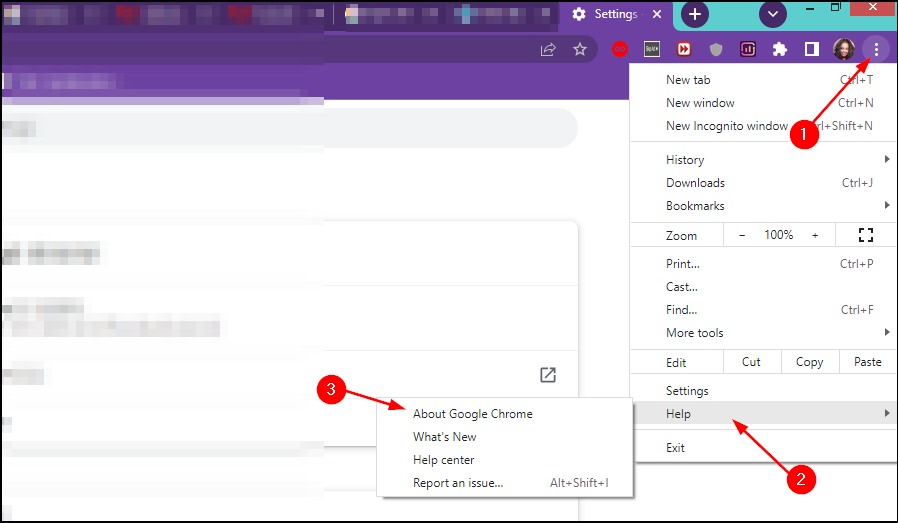
- בדוק אם יש עדכון זמין.
- 5 דרכים לתקן איכות וידאו גרועה ב-Chrome [Netflix, YouTube]
- כיצד לתקן את Chrome-error://chromewebdata/ [פתרונות בדוקים]
2. נקה מטמון וקובצי Cookie
- הפעל את דפדפן Chrome ולחץ על שלוש האליפסות האנכיות בפינה השמאלית העליונה.
- בחר הגדרות.
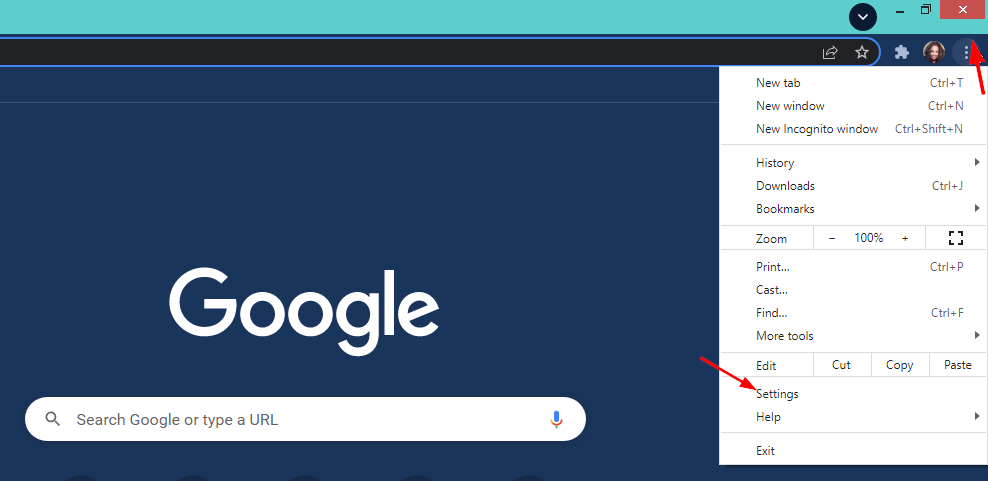
- לחץ על פרטיות ואבטחה לאחר מכן בחר נקה נתוני גלישה.
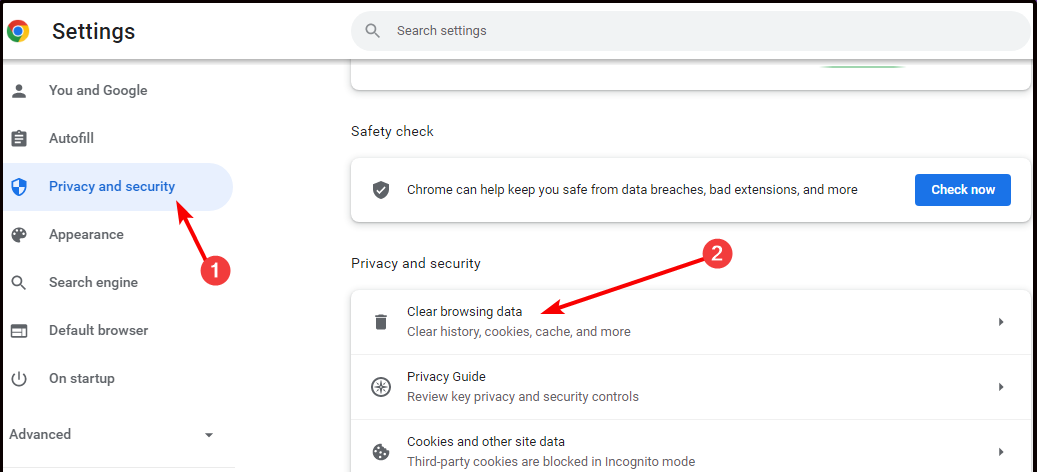
- חשבון קובצי Cookie ונתוני אתר אחרים ו תמונות מאוחסנות במטמון וקבצים ואז לחץ נקה נתונים.
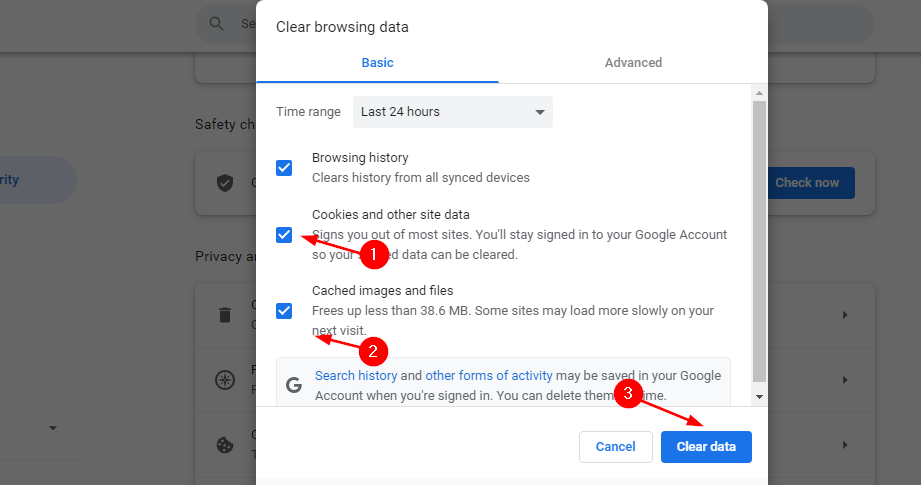
3. השבת את חסימת הפרסומות
- הפעל את דפדפן Chrome ובכרטיסייה חדשה, הזן את הכתובת הבאה:
chrome://extensions/ - אתר את חוסם המודעות שלך והחלף את השבת לַחְצָן.
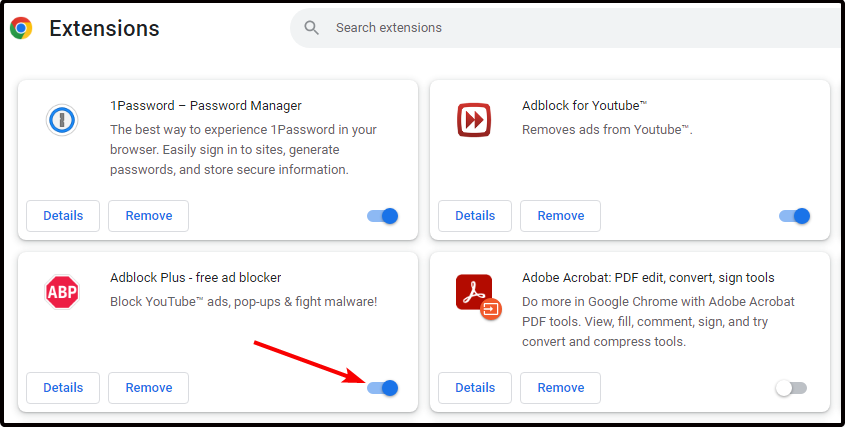
יש לקוות, עם שלבי פתרון הבעיות לעיל, אתה יכול לצפות בסרטוני טוויטר. אם לא, יש לנו רשימה יוצאת דופן של דפדפנים לשימוש עם טוויטר.
ספר לנו איזה פתרון עבד עבורך בקטע התגובות למטה.
 עדיין יש בעיות?תקן אותם עם הכלי הזה:
עדיין יש בעיות?תקן אותם עם הכלי הזה:
- הורד את כלי תיקון המחשב הזה מדורג נהדר ב-TrustPilot.com (ההורדה מתחילה בעמוד זה).
- נְקִישָׁה התחל סריקה כדי למצוא בעיות של Windows שעלולות לגרום לבעיות במחשב.
- נְקִישָׁה תקן הכל כדי לתקן בעיות עם טכנולוגיות פטנט (הנחה בלעדית לקוראים שלנו).
Restoro הורד על ידי 0 הקוראים החודש.